¿Quieres automatizar tus reportes de marketing? El conector de Facebook Ads para Google Data Studio puede ser una gran solución para ti. En esta guía completa encontrarás lo que necesitas saber para hacerlo tu mismo en minutos.
Si ya conoces Data Studio y quieres comenzar ya mismo, te sugiero que descargues una de nuestras plantillas de Google Data Studio – Facebook Ads para comenzar (son gratuitas).
¿Qué es Google Data Studio?
Google Data Studio es una herramienta gratuita que te permite crear reportes para transformar tus datos en información útil. Tiene conexiones directas con las plataformas de Google como YouTube, Google Search, Google Analytics, Sheets y AdWords. Si eres un especialista en marketing y deseas profundizar en esto, hemos hecho un artículo completo para ello: ¿Por qué los equipos de marketing deberían aprender a utilizar Google Data Studio?
¿Cómo vincular Facebook Ads con Google Data Studio?
Si deseas conectar Google Data Studio con otras plataformas como Facebook Ads, Facebook Insights, Instagram Insights, LinkedIn y muchas otras herramientas, deberás utilizar Partner Connectors.
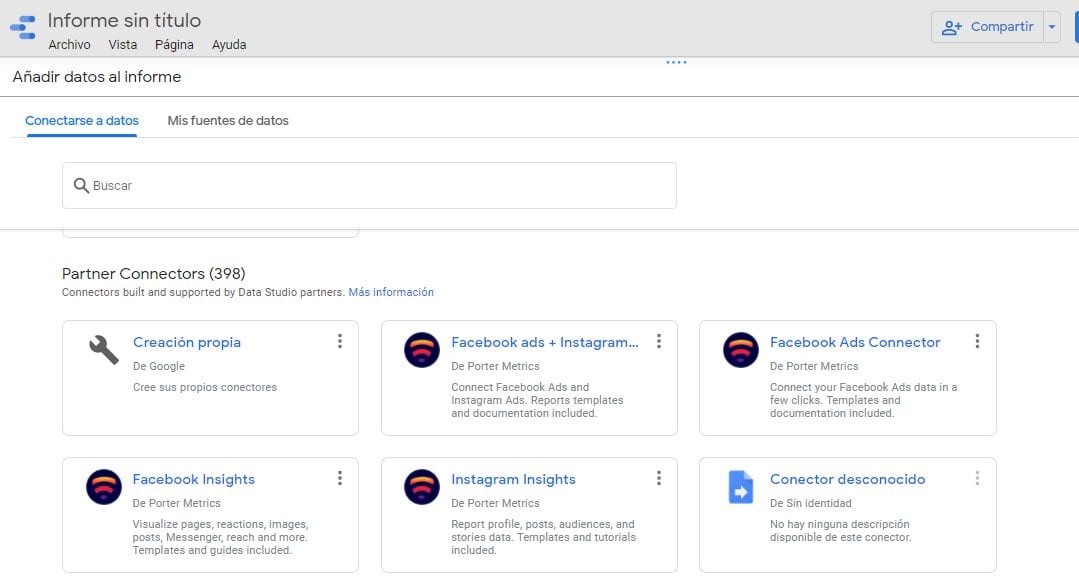
Es por eso que iremos paso a paso de modo que puedas crear tu primer reporte en Google Data Studio con el conector de Facebook Ads que creamos en Portermetrics. Con nuestro conector de Facebook, hemos ayudado a más de 3000 especialistas y equipos de marketing a conectar sus datos de Facebook Ads con Google Data Studio.
Estos son los pasos que seguiremos:
- Aprende a configurar una cuenta de Google Data Studio
- Conector de Facebook Ads para Google Data Studio: conecta tus cuentas
- Explora nuestras plantillas de Facebook Ads para Google Data Studio
- Comprende las métricas de Facebook Ads
- Crea tus primeros reportes
- Plantillas de reportes para Facebook Ads con Data Studio
- Conclusiones
Cómo configurar un cuenta en Google Data Studio
Si es la primera vez que usas Google Data Studio, aquí hay algunas cosas que debes saber.
Google Data Studio es una plataforma de Inteligencia de Negocios y visualización gratuita creada por Google. Es posible que tengas algunas preguntas al respecto; por eso, hicimos un tutorial sobre las preguntas más frecuentes de Google Data Studio.
Para crear una cuenta, ve a Data Studio e inicia sesión con una cuenta de Gmail o Gsuite.
Conecta tu cuenta de Facebook Ads con Google Data Studio
Ve a la biblioteca de conectores de Google Data Studio y busca Facebook Ads. Allí, elige el conector de Facebook Ads para Google Data Studio de Portermetrics.
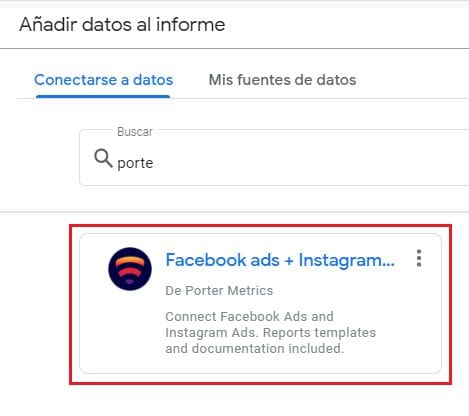
Es posible que encuentres otros conectores que tengan Instagram Ads y Facebook Ads por separado. Nosotros tenemos esos datos en un solo conector, por lo que no tienes que pagar el doble innecesariamente.
Si no lo has hecho, accede a este conector haciendo clic en este enlace.
Serás redirigido a Google Data Studio, donde autorizarás tu cuenta de Gmail haciendo clic en Autorizar.
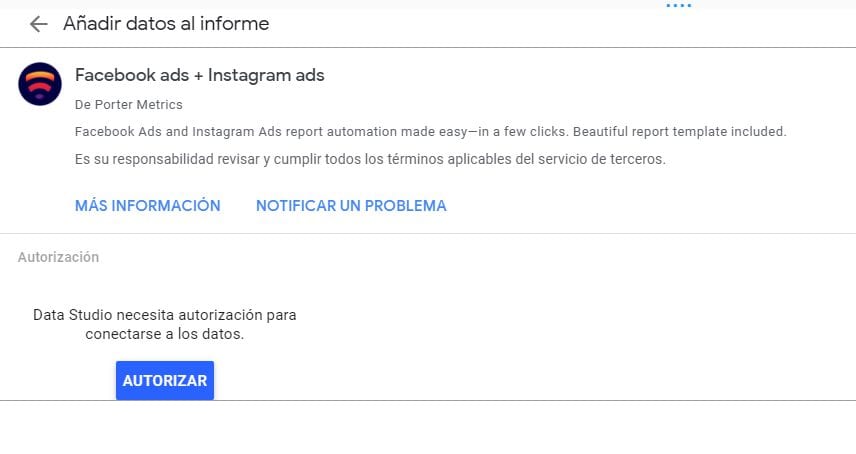
Registrarse con Google
Ahora, elige la cuenta de Gmail que deseas usar con el conector.
No es necesario que utilices una cuenta de Gmail que sea igual a la de tu cuenta de Facebook. Pero debes usar el mismo correo electrónico que usaste para abrir el conector.
Solo como recomendación, si compras una licencia de Porter, sería ideal para ti centralizar todos tu conectores desde una sola cuenta de correo electrónico.
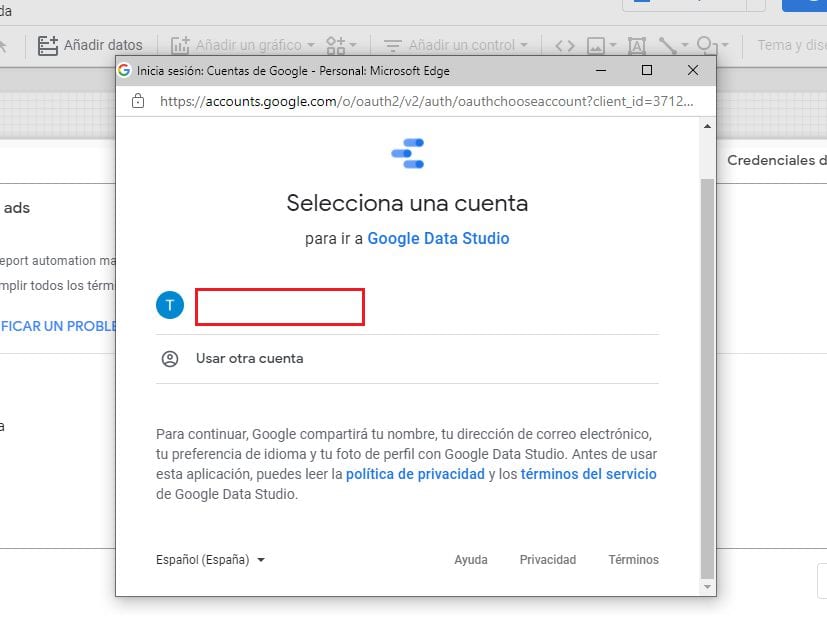
Ahora, autoriza la aplicación Porter en tu correo.
Si te estás preguntando sobre tu privacidad, nosotros sólo recuperaremos tu correo para que no tengas que completar un formulario y, de esta manera, podemos asignar una nueva cuenta a dicho correo electrónico. Ahora, debes autorizar tu cuenta de Facebook para que el conector pueda acceder a los datos de publicidad.
Conecta tu perfil de Facebook
Haz clic en “Autorizar”.
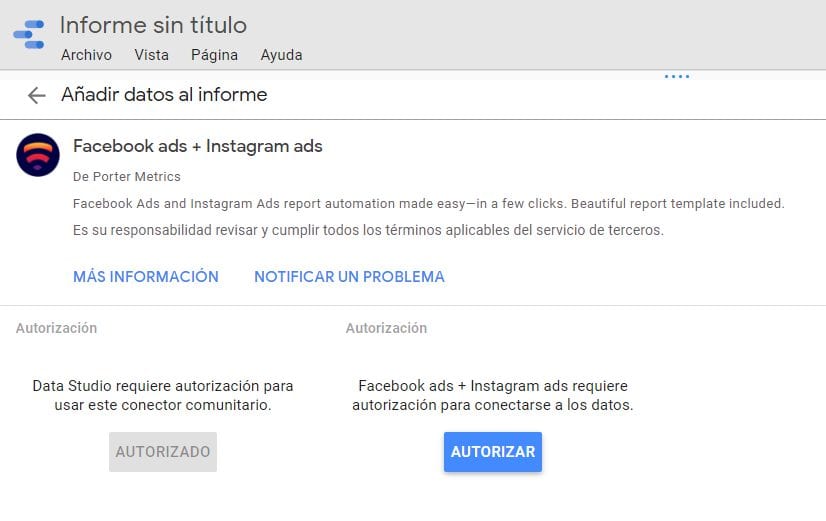
Ahora, te conectarás a tu cuenta de Facebook.
Te solicitaremos que nos otorgues algunos permisos, como administrar tu página y anuncios.
En realidad, no los administraremos, pero este tipo de permiso es necesario para recuperar correctamente tus datos de Facebook Ads.
Cómo configurar el conector
Una vez que finalicemos los pasos de autenticación, configurar el conector solo requiere de unos pocos clics.
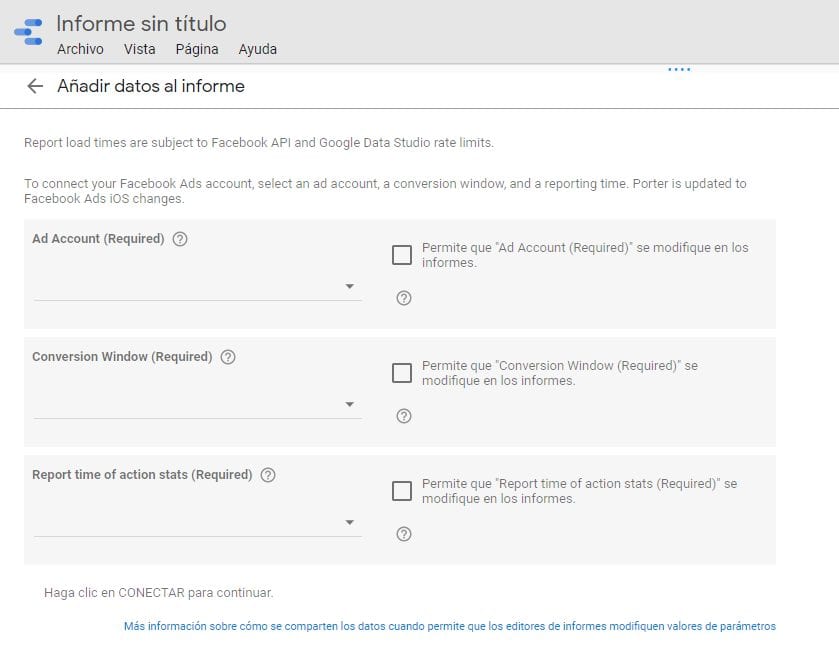
Primero, elige la cuenta de anuncios de Facebook que deseas conectar.
Debes elegir una cuenta de Facebook Ads a la vez para configurar cada conector.
Nosotros restringimos la conexión de varias cuentas a la vez, ya que puede afectar la velocidad y el rendimiento; Las API de Facebook y Google Data Studio tienen limitaciones en el tiempo de respuesta.
Si deseas conectar otras cuentas de Facebook Ads, debes configurar el conector nuevamente, pero el proceso de autenticación solo debe realizarse una vez por cuenta de Gmail.
Luego, elige una ventana de conversión.
Por configuración predeterminada, Facebook utiliza la vista Clics de 7 días + 1 día, lo que significa que una conversión será asignada a un clic en un anuncio que se haya producido dentro de los 7 días o un día después de que alguien haya visto un anuncio. Lea más sobre la atribución aquí.
Sin embargo, te recomendamos que mantengas la opción predeterminada.
Finalmente, elige las estadísticas de acción de tiempo del reporte. El 99% de las veces elegirás “En la fecha de conversión“.
Deja la casilla de verificación que dice “Usar plantilla de informe para informes nuevos” marcada de forma predeterminada.
Te permitirá utilizar nuestra plantilla para que no tengas que empezar desde cero.
Para terminar, haz clic en el botón azul que dice “Conectar” en la esquina superior derecha.
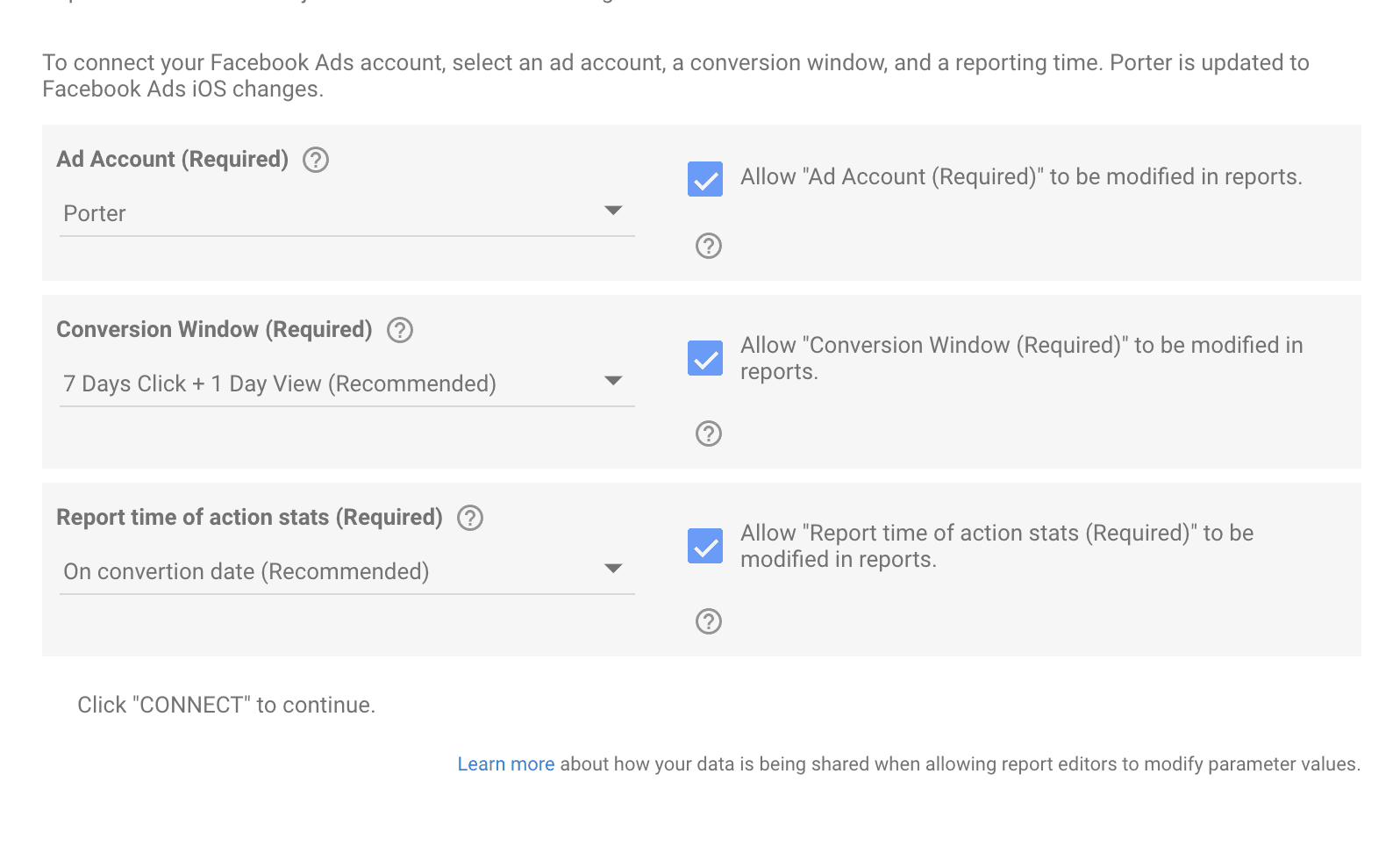
Todos los campos deben completarse para poder continuar.
Solo haz clic en “Añadir” en la esquina superior derecha de la página.
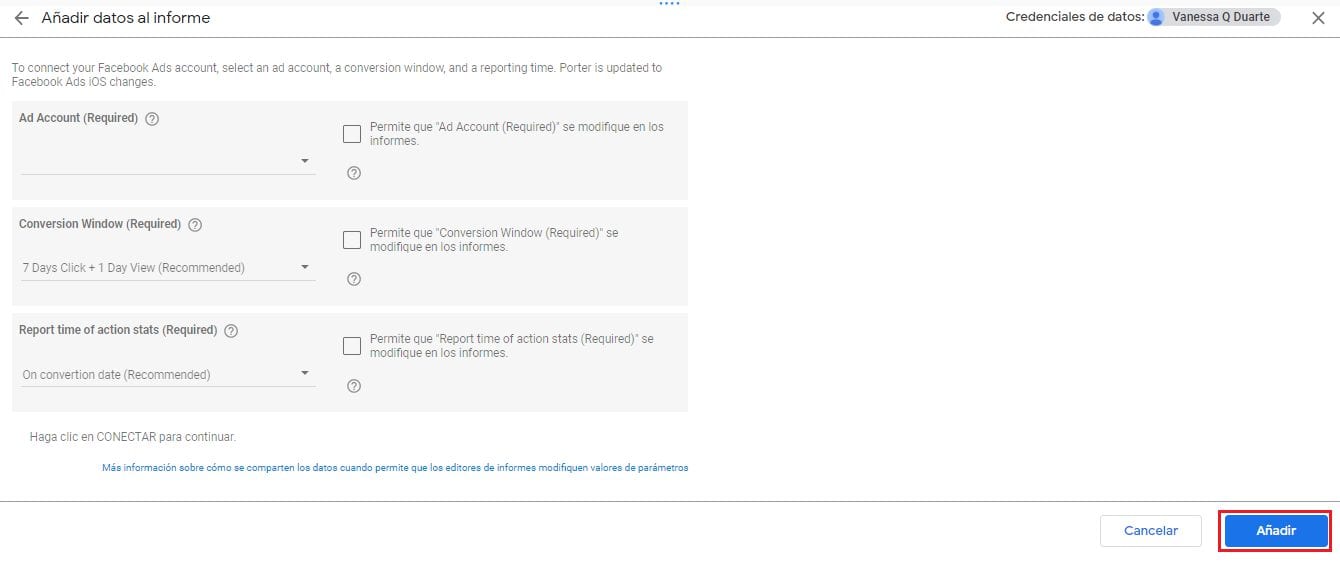
Ahora verás las métricas y dimensiones que trae nuestro conector de Facebook Ads.
Haz clic en “Crear informe” en la esquina superior derecha.
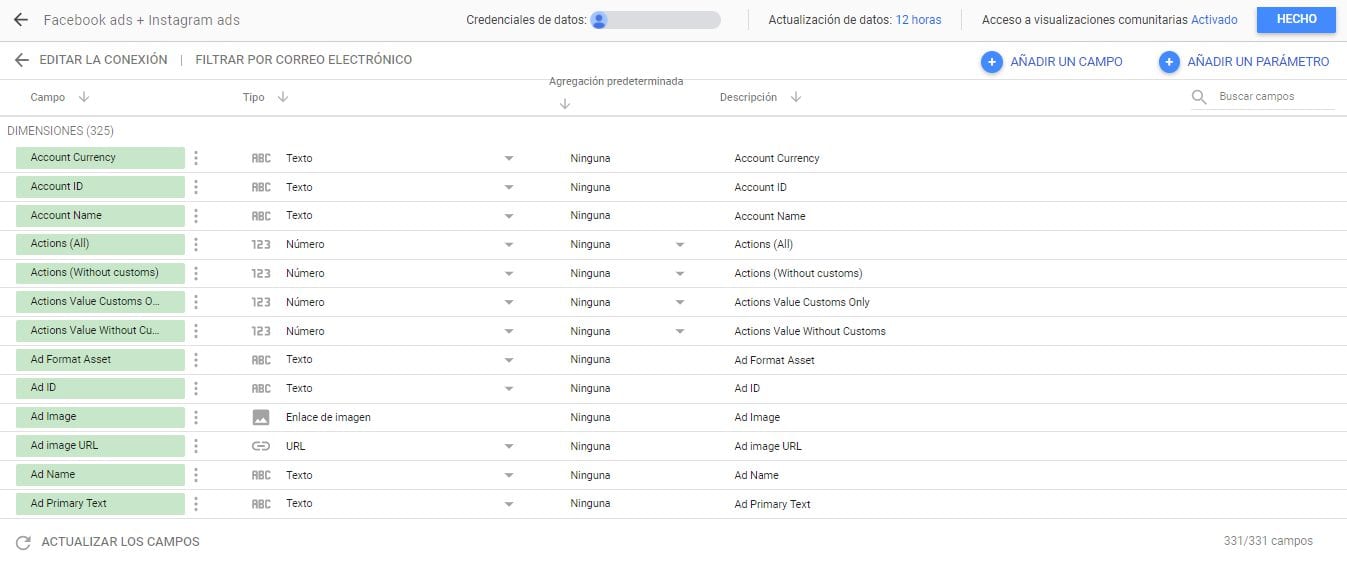
Verás el reporte para comenzar a traer los datos.
Atención: el tiempo de respuesta de la API de Facebook puede demorar más dependiendo de la cantidad de consultas y la cantidad de datos que solicites.
Y, hemos terminado.
Verás tus datos de Facebook Ads en un reporte de Google Data Studio como este:

Aprovechando nuestras plantillas de Facebook Ads para Google Data Studio
Hay dos maneras de obtener plantillas de Google Data Studio: buscándolas y copiándolas o generándolas de forma predeterminada al configurar nuestro conector de Facebook Ads.
Puedes experimentar un tiempo de carga prolongado para que el reporte muestre todos los datos. La razón de esto es que la API de Facebook tiene un límite en su tasa de respuesta; igual que Google Data Studio.
Los tiempos de carga están determinados por la cantidad de gráficos y las visualizaciones que tiene cada página. Si deseas mostrar datos muy detallados, te recomendamos que lo hagas en páginas separadas.
Puedes ver a continuación una de las plantillas que obtendrás con nuestro conector:
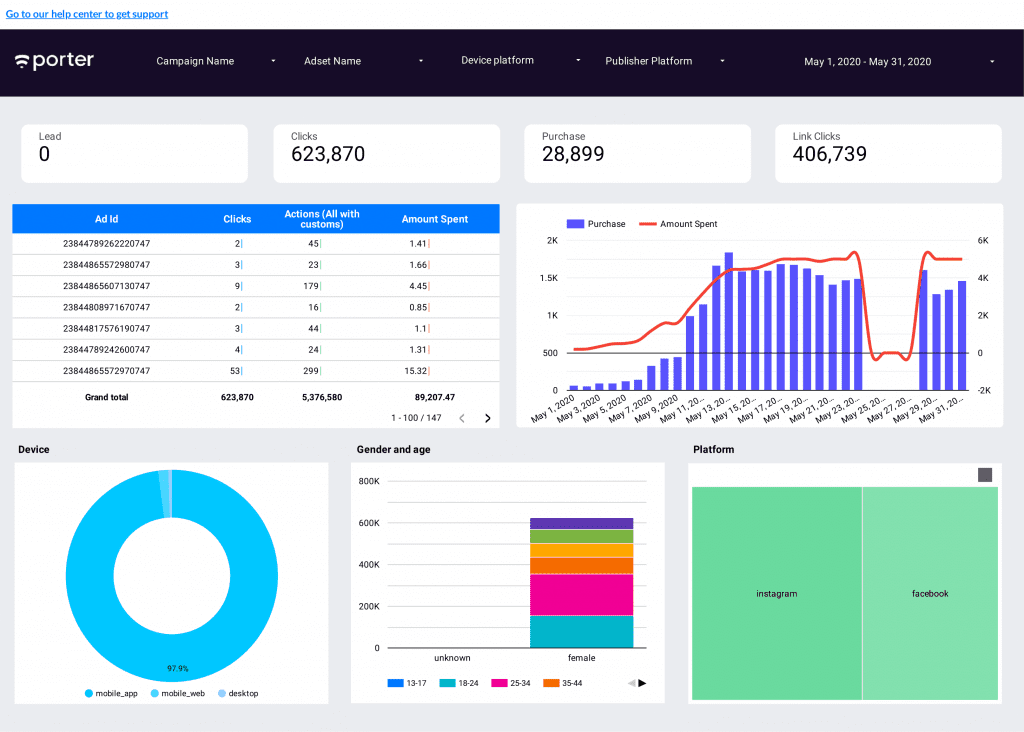
Para explorarlas todas, ve al modo Ver y verás la lista de páginas, cada una con una plantilla.

Encontrarás plantillas adicionales en nuestra galería de plantillas de Facebook Ads
Puedes descargarlas siguiendo estos pasos.
Accede al enlace de la plantilla de Google Data Studio.
Luego, haz clic en el icono de Hacer copia ubicado en la esquina superior derecha de la página.
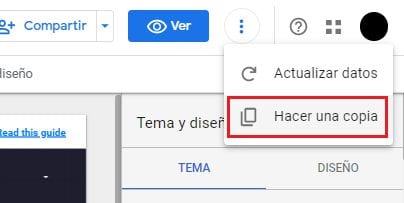
Es hora de asociar una fuente de datos. Puedes elegir nuestro conector de Facebook Ads dentro de las opciones si ya lo has usado antes. Si es la primera vez que te conectas a Porter, elige CREAR FUENTE DE DATOS.
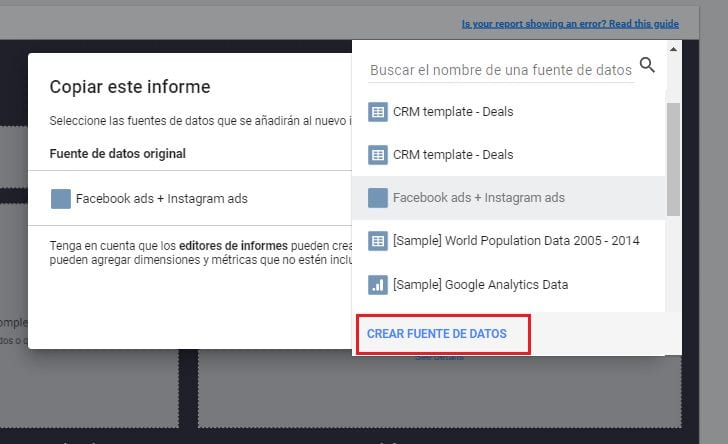
Accederás a la galería de conectores de Google Data Studio. Busca Portermetrics y encontrarás nuestro conector de Facebook Ads + Instagram Ads.
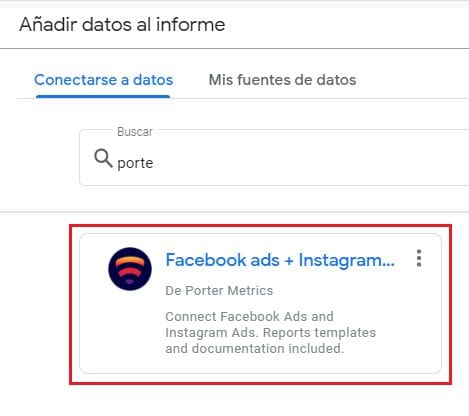
Deberás registrarte con una cuenta de Gmail y una cuenta personal de Facebook. No es necesario que estos correos electrónicos sean iguales.
Luego, vincula tu cuenta de Facebook Ads siguiendo estos parámetros, tal y como lo hicimos cuando configuramos nuestros reportes por primera vez:
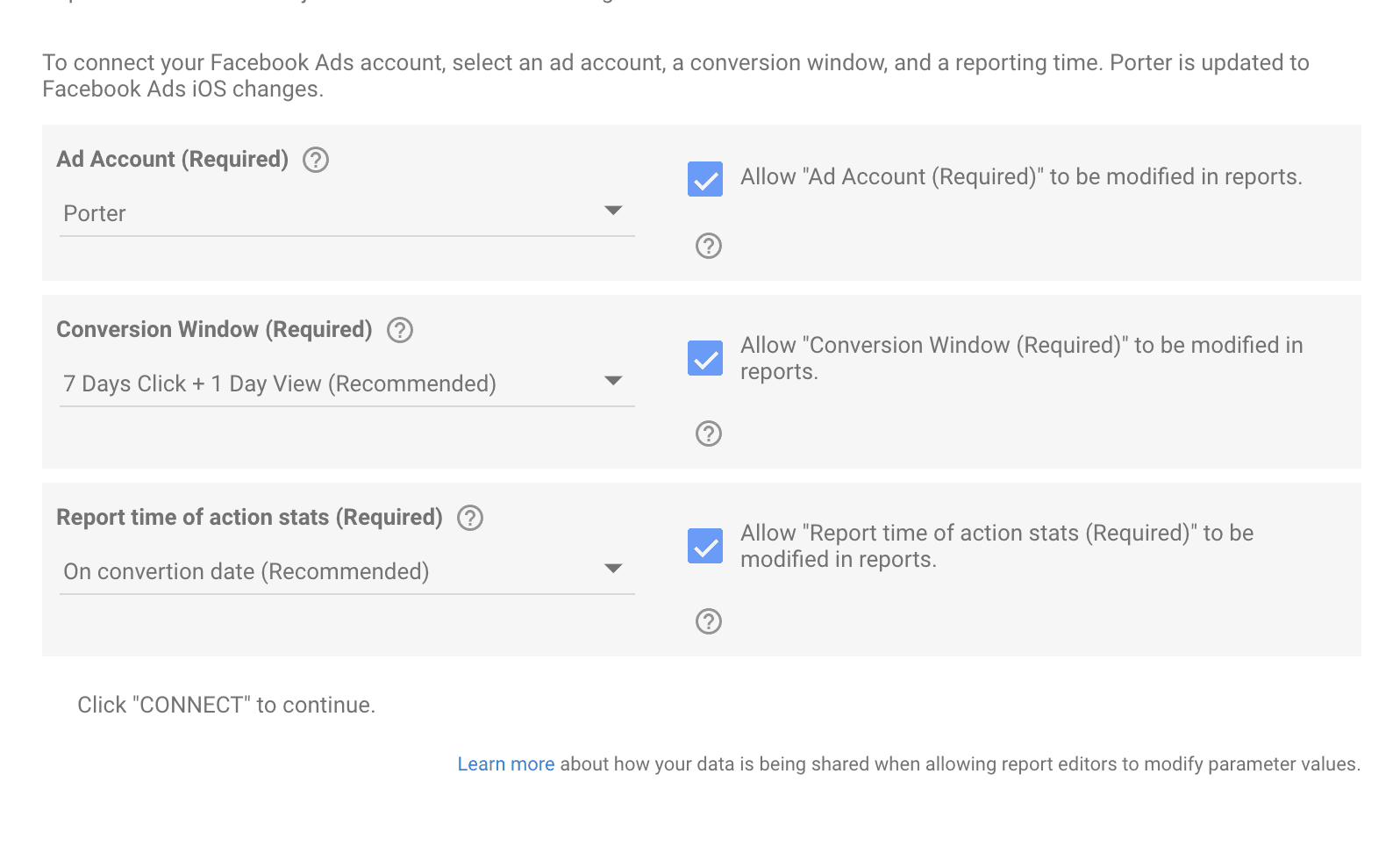
Elige una cuenta de Facebook Ads. Google Data Studio recuperará todas las cuentas de Facebook Ads asociadas con el perfil de Facebook que utilizaste para registrarte.
Sugerimos elegir la ventana de conversión de 7 días de clics + 1 vista del día y el tiempo del informe según la fecha de conversión, las opciones predeterminadas de Facebook.
Ahora haz clic en Añadir al informe y listo.
Lista de métricas de Facebook Ads (con explicación)
Nuestro conector tiene 500 campos diferentes. Incluso para nosotros, fueron abrumadores y hubo métricas que no entendimos al principio.
Como regla general, traemos TODAS las métricas que puedes visualizar en el Administrador de Facebook Ads en Google Data Studio.
Te ayudaremos durante este proceso, comenzaremos desglosando y agrupando métricas y dimensiones.
Eventos estándar
Los eventos estándar son todos los eventos o conversiones posibles preestablecidos que Facebook ofrece de forma predeterminada. Estos son todos los eventos estándar de Facebook Ads en orden alfabético:
- Logros desbloqueados
- Añadir de información de pago
- Agregar al carrito
- Agregar a la lista de deseos
- Activaciones de aplicaciones (sesiones en aplicaciones móviles)
- Instalaciones de la aplicación
- Aplicaciones enviadas
- Citas programadas
- Pagos iniciados
- Contactos
- Vistas de contenido
- Créditos gastados
- Eventos personalizados (agrupa todos los eventos personalizados)
- Interacciones en aplicación de escritorio
- Alcance de historias en la aplicación de escritorio
- Interacción de la aplicación de escritorio
- Donaciones
- Juegos
- Obtener clics de direcciones
- Clics en anuncios en la aplicación
- Impresiones de anuncios en la aplicación
- Vistas de la página principal
- Clientes potenciales
- Niveles alcanzados
- Búsquedas de ubicación
- Retención 2D de aplicación móvil
- Retención 7D de aplicación móvil
- Otras conversiones sin conexión
- Conversiones de flujo de trabajo en Facebook
- Clics en el número de teléfono
- Productos personalizados
- Compra ROAS (retorno de la inversión publicitaria)
- Compras
- Calificaciones enviadas
- Inscripciones completadas
- Búsquedas
- Visitas a la tienda
- Suscripciones
- Pruebas comenzadas
- Tutoriales completados
No esperamos que las aprendas todas. Pero algunos de ellos pueden resultarte útiles.
La verdad es que la mayoría de las empresas solo usarán una o dos, y es probable que crees tus propias conversiones personalizadas.
Desglose por agregaciones
Todos estos eventos estándar se pueden agregar de cuatro formas diferentes:
Total: el número total de veces que se desencadenó un evento estándar. Ej.: 40 visitas a la página principal.
Único: se refiere a la cantidad de personas o usuarios que desencadenaron un evento. Si trabajas en el comercio electrónico, puedes tener un total de 40 compras, pero 35 compradores.
Valor: puedes establecer un valor económico estimado para cada evento estándar. Puedes definir que cada adición a la instalación de la aplicación tenga un valor de $5, por ejemplo.
Costo: puedes calcular el costo promedio por cada evento estándar.
Costo único: representa el costo promedio para lograr que un usuario realice una conversión. Es la división de la cantidad total del importe gastado por el total de conversiones únicas.
Es un simple ejercicio de dividir la cantidad total del importe gastado (es decir, el presupuesto que has gastado Facebook Ads) por el número total de veces que se activa un evento estándar.
Escribimos sobre cómo calcular tus propios costos de métricas en Google Data Studio.
Desglose por ubicación de eventos
Facebook Ads también identifica si un evento ocurre en un dispositivo móvil, un sitio web o en Facebook. En sí, también puedes desglosar los eventos estándar según esas ubicaciones.
No todos los eventos estándar ofrecen los mismos desgloses; algunos de ellos son para aplicaciones móviles, por ejemplo.
Veamos algunos ejemplos.
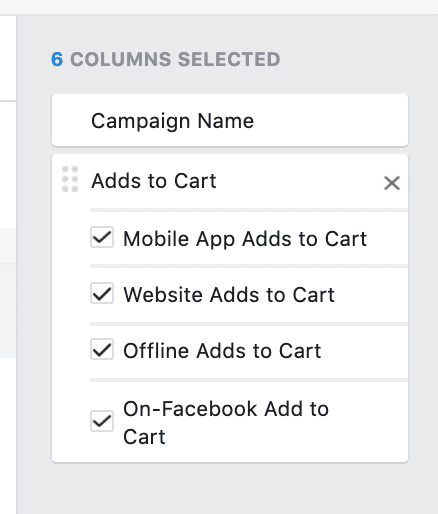
Es posible que tengas conversiones de agregar al carrito en una aplicación móvil, tu sitio web, sin conexión y en Facebook.
Pero sólo puedes tener Logros desbloqueados en una aplicación móvil, no en un sitio web.
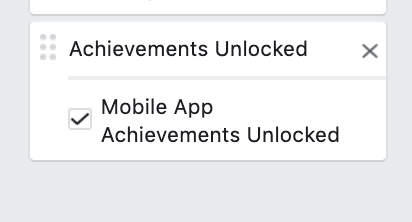
Entendamos estos desgloses por ubicación del evento.
Aplicación móvil: son todos aquellos eventos que suceden dentro de tu aplicación móvil.
Offline: puedes asignar conversiones fuera de línea a tus anuncios de Facebook, como compras en la tienda o cosas que suceden “en el mundo real”.
Sitio web: estas son todas las conversiones que ocurren en tu sitio web y, como tal, debes instalar el píxel de Facebook Ads para visualizarlas.
Aplicación web: estos son todos los eventos que suceden dentro de la aplicación web de Facebook.
Omni: las métricas omnidireccionales de Facebook Ads hacen referencia a la suma de todas las conversiones calculadas en todos los canales, incluido computadores de escritorio, dispositivos móviles, sin conexión, etc. La mayoría de las veces, las métricas omnidireccionales serán similares a las métricas predeterminadas. Es decir, “compras Omni” y “Compras” pueden tener el mismo valor. Como estamos considerando la conexión offline junto con otros canales, esta es una métrica estimada.
Métricas de desempeño
Si bien las conversiones y los eventos son las métricas más interesantes que las empresas más quieren visualizar, es necesario comprender las métricas de rendimiento para optimizarlas, ya que representan todas las acciones que suceden antes de una conversión, como:
- Resultados
- Tasa de resultados
- Frecuencia
- Impresiones
- Entrega
- Entrega de conjuntos de anuncios
- Importe gastado
- Clics (todos)
- CPC (todos)
- CTR (todos)
- Impresiones brutas (incluye impresiones no válidas de tráfico no humano)
- Impresiones actualizadas automáticamente
Métricas de interacción
Las métricas de interacción representan cómo los usuarios interactúan con los anuncios, los elementos de valor y el contenido. Se dividen en las siguientes categorías:
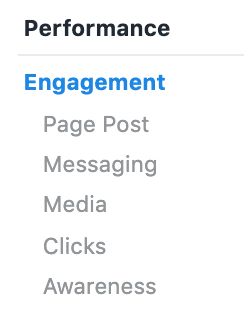
- Publicaciones de página
- Mensajes
- Medios
- Clics
- Alcance e impresiones
Métricas de publicación de página
Estas métricas se relacionan con todas las acciones que pueden suceder dentro de tu página y publicaciones de Facebook que se atribuyen a los anuncios de Facebook, incluyendo las ganancias orgánicas adicionales. Sin embargo, los resultados meramente orgánicos no se informan en nuestro conector de Facebook Ads, pero sí en el conector de Facebook Insights.
- Interacción con la página
- Me gusta de la página
- Comentarios en las publicaciones
- Interacción en las publicaciones
- Reacciones en las publicaciones
- Publicaciones guardadas
- Publicaciones compartidas
- Vistas en las publicaciones
- Respuestas a eventos
- Check-ins
- 100% de impresiones (en visualización)
- Alcance de visualización del 100%
- Participación del efecto
Métricas de mensajería
Estas métricas se refieren a las acciones relacionadas con Facebook Messenger impulsadas por Facebook Ads. Estas son:
- Nuevas conexiones de mensajería
- Conexiones de mensajería bloqueadas
- Conversaciones de mensajería iniciadas
Métricas de medios
Estas son todas las métricas relacionadas con video, como por ejemplo:
- Reproducciones únicas de video continuo de 2 segundos
- Reproducciones de video continuas de 2 segundos
- Reproducciones de video de 3 segundos
- ThruPlays (la cantidad de veces que su video se reprodujo hasta su finalización, o durante al menos 15 segundos)
- Reproducción de video hasta el 25%
- Reproducción de video hasta el 50%
- Reproducción de video hasta el 75%
- Reproducción de video hasta el95%
- Reproducción de video hasta el 95%
- Reproducción de video hasta el 100%
- Tiempo promedio de reproducción de video
- Reproducciones de video
- Tiempo de experiencia instantánea de visualización
- Porcentaje de experiencia instantánea de visualización
Métricas de clics
Este es el grupo de métricas que rastrea todos los clics en los anuncios.
Los enlaces en los que se hace clic son todos los clics en el anuncio que llevan a los usuarios a la siguiente etapa del proceso de conversión.
Los clics de salida se refieren a todos los clics que sacan a los usuarios de Facebook.
El CTR es la división de una medida de clic entre 100 impresiones. Representa un porcentaje de efectividad.
- Clics en enlaces
- Clics de enlaces únicos
- Clics de salida
- Clics de salida únicos
- CTR (porcentaje de clics de enlaces)
- CTR único (porcentaje de clics de enlaces)
- CTR de salida (porcentaje de clics)
- CTR saliente único (porcentaje de clics)
- Clics únicos (todos)
- CTR único (todos)
- Experiencia instantánea de clics para abrir
- Experiencia instantánea de clics para comenzar
Métricas de alcance e impresiones
Lo más probable es que no los utilices, pero representan la cantidad de personas que pueden recordar haber visto tus anuncios.
- Incremento estimado de recordación del anuncio (personas)
- Tasa estimada del incremento de recordación del anuncio
Desgloses y dimensiones
Las oportunidades de optimización y la información reveladora se encuentran en las diferentes formas en que puedes desglosar las métricas de Facebook Ads.
Saber la cantidad de clics que obtienes de alguna manera es importante, pero saber que obtienes más clics de mujeres en los EE. UU. que usan dispositivos móviles es más accionable.
Si bien las métricas son valores numéricos, los desgloses generalmente son textos. En Google Data Studio los identificarás como dimensiones.
Estos son algunos de los desgloses más comunes que puedes utilizar en tus informes.
- Geografía: país y región
- Demografía: género y grupo de edad
- Plataforma de publicación: Instagram, Facebook, Messenger y noticias instantáneas.
- Anuncios: campaña, conjuntos de anuncios, nombres de anuncios e imágenes de anuncios o texto.
- Posición de la plataforma: puede estar en el feed, historias o
- Basado en el tiempo: hora del día, fecha, semana, día de la semana, mes, trimestre, año, etc.
Crea tu primer reporte de Facebook Ads en Google Data Studio
Puedes crear un nuevo reporte o crear una nueva página dentro de las plantillas que Porter te proporciona.
Esta vez, no crearé un informe nuevo, sino una página nueva.
Para hacerlo, haz clic en el menú desplegable en la esquina superior izquierda del reporte donde dice Página 1 de 5. Haz clic en Añadir una nueva página.
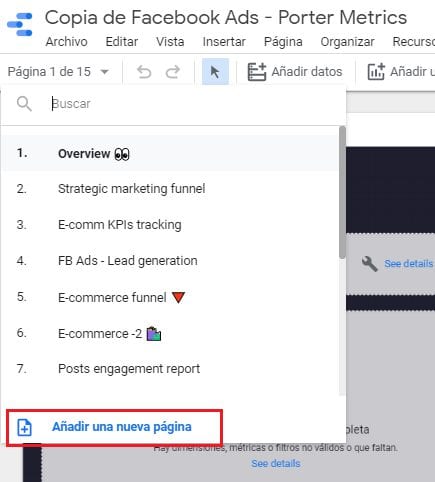
Ahora verás un reporte en blanco. Haz clic en Añadir un gráfico en el menú de la esquina superior izquierda.
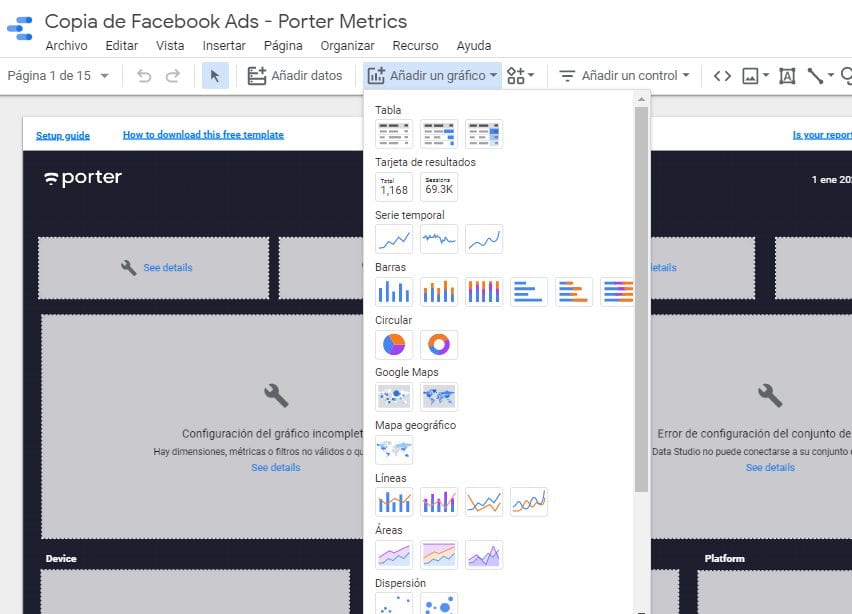
Ahora, elige una visualización. Esta vez, crearemos una tabla (el primer tipo de gráfico).
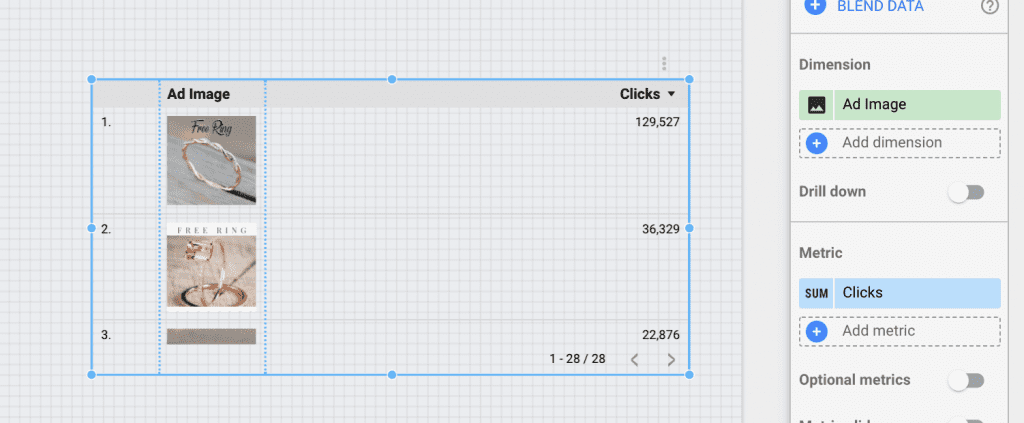
Para personalizar la tabla, e iniciar, nos centraremos solo en dos elementos: la dimensión (o desglose) y la métrica.
Esta vez, estoy visualizando la cantidad total de clics por imagen del anuncio.
Hagamos clic en el botón verde para cambiar la dimensión y buscar Device platform (la plataforma del dispositivo). Busca Amount spent (importe gastado) como métrica.
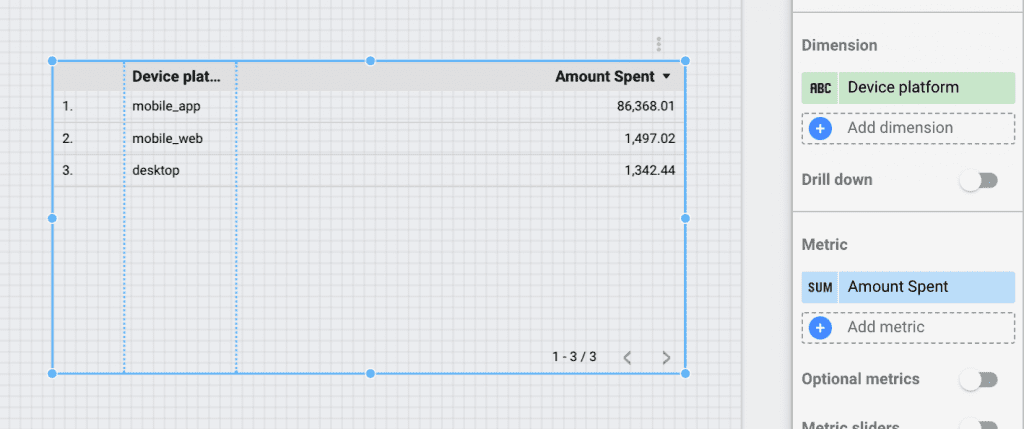
Tengo buenas noticias para ti. Si seguiste los pasos, ya conoces los conceptos básicos de Google Data Studio, además la mayoría de las visualizaciones funcionan de la misma manera.
Ahora mostraremos una métrica sin procesar. Selecciona Tarjeta de resultados y elige una métrica.
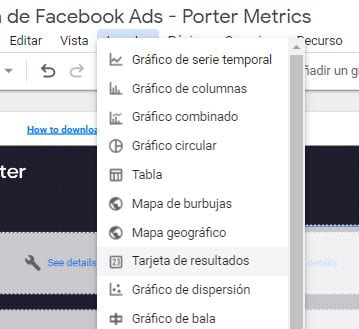
Se verá de esta forma:
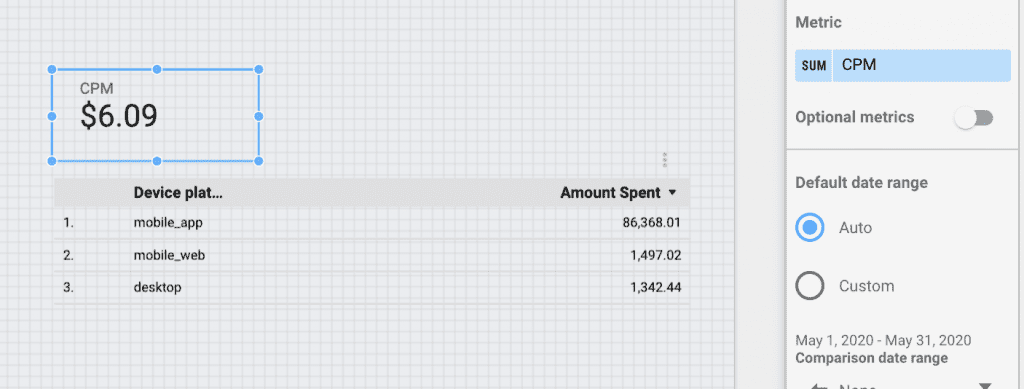
Si estás utilizando nuestra plantilla predeterminada, verás que puedes utilizar desgloses. Te animo a que los pruebes para ver cómo cambian tus datos según los filtros que apliques.
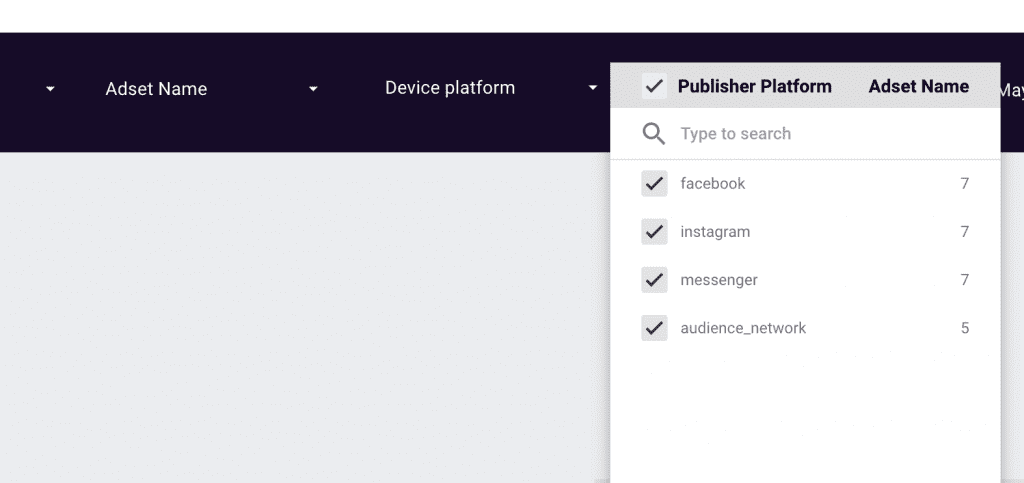
Te recomendamos que sigas explorando la herramienta y sigas nuestros tutoriales y plantillas para mantenerte al tanto de las funciones específicas.
Plantilla gratuitas de Data Studio para Facebook Ads
Creamos una galería de plantillas de reportes de Facebook Ads donde puedes encontrar plantillas para todo tipo de casos de uso y negocios, como:
- Reporte interno de Facebook Ads para agencias de marketing
- E-Commerce y Facebook Ads
- Plantilla para Facebook Ads, Facebook Insights e Instagram Insights
- Reporte de generación de clientes en Facebook Ads
- Análisis de campañas de Facebook Ads y Google Ads
Si deseas visualizar nuestra página de plantillas, haz clic aquí.
Conclusiones
- Para usar Google Data Studio, solo necesitas una cuenta de Gmail y un proveedor de conectores, en este caso, estamos usando el conector de Facebook Ads de Porter Metrics.
- Con el conector de Facebook Ads para Google Data Studio puedes visualizar: eventos estándar, métricas de desempeño, métricas de interacción, métricas de publicación de páginas, métricas de mensajes, métricas de medios, métricas de clics y métricas de alcance e impresiones. Además, recuerda que puedes desglosarlos por geografía, datos demográficos, plataforma del editor, posición de la plataforma y tiempo.
- Puedes ahorrar mucho tiempo automatizando tus reportes de anuncios de Facebook en Google Data Studio, incluso ahorrarás más tiempo si comienzas a usar plantillas. Creamos nuevas plantillas gratis cada semana que puedes encontrar en nuestra biblioteca de plantillas de Google Data Studio. Tenemos plantillas para casi todos los casos de uso que puedas imaginar: anuncios de Facebook, redes sociales, e-commerce, anuncios de Google y SEO.
¡Es hora de que empieces a crear tu propio reporte de Facebook Ads! Si tienes preguntas específicas escríbeme a juanjose@portermetrics.com

